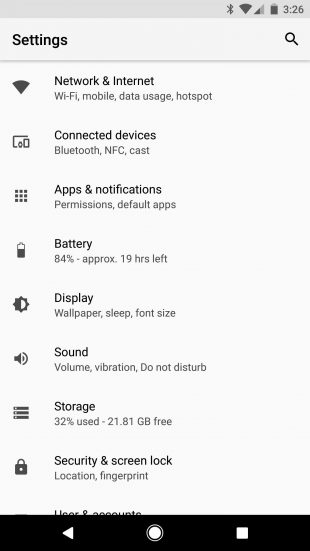Как обновить инстаграм и какие проблемы могут возникнуть?
Содержание:
- Основные причины, почему не обновляется лента в Инстаграме
- Как обновить Инстаграм на телефоне
- Настройка автоматического обновления
- Обновление операционной системы
- Что делать, если Instagram не обновляется: другие рекомендации
- Обновляем Instagram на компьютере
- Другие проблемы и их решение
- Скачать Инстаграм на телефон
- Зачем обновлять Инстаграм
- Включение автоматического обновления
- Основные возможности версии для iPhone
- Самые важные обновления в Instagram
- Установка старых версий Instagram при помощи джейлбрейка
Основные причины, почему не обновляется лента в Инстаграме
Новостная лента – это раздел социальной сети, где показываются все только что выложенные публикации страниц, на которые вы подписаны. Кроме интересующего контента здесь может отображаться реклама, а также похожие публикации на те, которые вы когда-то оценили. Такие ленты есть и у Вконтакте, и на Фейсбуке, и на других площадках.
Иногда при открытии приложения вы вместо уведомления о новых публикациях видите сообщение: «Не удалось обновить ленту». На экране висит вчерашняя информация, и вы не видите ни новых историй своих друзей, ни свежего контента.
Чтобы понять, что делать, если Инстаграм не обновляет ленту на Айфоне и Андроид, нужно помнить о нескольких основных причинах неисправности, среди которых:
- Технические работы на сайте.
- Слабый сигнал мобильного интернета.
- Ошибки работы смартфона.
- Приложение нуждается в обновлении.
- Плановое обслуживание на сервере.
Для каждого конкретного случая есть свой алгоритм действий.
Причина #1: Технические работы на сайте
Иногда неполадки в работе системы становятся заметны разработчикам еще до того, как на них начнут жаловаться пользователи. В таких ситуациях работа всего сервиса останавливается на непродолжительное время, чтобы специалисты могли внедрить исправления в работу Инстаграма.
Попробовать выяснить, ведутся ли работы на сайте, можно так:
- Воспользуйтесь другим устройством.
- Откройте Инстаграм и авторизуйтесь, введя свои личные данные.
- Зайдите на страницу ленты новостей. Если она сама не показывает новые публикации – инициируйте обновление свайпом сверху вниз.
Когда не удалось обновить ленту Инстаграм и на другом устройстве, дело, скорее всего, в технических работах. Через некоторое время приложение заработает само.
Причина #2: Плохой интернет-канал
Казалось бы, не осталось на карте города, в котором бы отсутствовал сигнал хотя бы одного из самых популярных мобильных операторов. Но даже в мегаполисе сейчас немало мест, среди которых и многоквартирные дома, связь в который крайне низкого качества. Поэтому, когда невозможно обновить ленту в Инстаграм, проверяйте уровень сигнала мобильного интернета. При необходимости подключитесь к Wi-Fi.
Причина #3: Приложение «Instagram» устарело
Устаревшая версия приложения может выдавать ошибки. Обновления пишутся не только ради расширения функционала, но и для поддержания работоспособности системы
Поэтому, отключая автозагрузку обновлений, важно регулярно проверять наличие новых версий вручную. В первую очередь, чтобы понять, почему не обновляется лента в Инстаграме, заходите в центр обновлений и смотрите, есть ли версия для загрузки
У iPhone это можно узнать в соответствующей вкладке, нажав AppStore». Для Андроида обновления найдете в «Play Market».
Причина #4: Виноват телефон
Для работоспособности определенных функций требуется соответствие версии приложения и операционной системы устройства. Пользуясь, например, одним из первых аппаратов iPhone, вы можете столкнуться с некорректной работой некоторых приложений. Это будет непременно связанно с тем, что корпорация Apple прекратила выпуск обновления для аппаратов, старше 5 серии. Невозможность установить современную версию ОС помешает работе Инстаграма.
Как обновить Инстаграм на телефоне
Апдейты программных продуктов могут выходить как раз год, так и каждый месяц, а то и чаще. И если вовремя не обновиться, то можно потерять много новых полезных функций и возможностей или вообще увидеть ошибки в работе приложения.
Поэтому очень важно уметь и знать, как обновить instagram на своём телефоне. Сегодня речь пойдёт о смартфоне на Андроид
Инстаграм обновленная версия
Так как Инстаграм очень популярное приложение, оно обновляется и дополняется новыми функциями довольно часто.
Появляются удобные и полезные опции, которые облегчают работу пользователей с этим приложением. После каждого обновления использовать Инстаграм становится легче и технически удобнее.
Люди, которые годами боятся сделать апдейт этой социальной сети, в первую очередь рискуют безопасностью своего аккаунта. Ведь в коде старой версии могут обнаружиться серьёзные уязвимости, которыми могут воспользоваться взломщики и хакеры.
√ Рекомендую прочитать: Как восстановить пароль в Инстаграме 4 основных способа
Разработчики приложения постоянно отслеживают такие слабые места и с каждой новой версией устраняют эти лазейки, повышая, таким образом, надёжность и безопасность персональных данных и аккаунтов.
И, если вы дорожите своим профилем в Инстаграм и вашими данными, то советую всегда обновлять приложение, даже если вам не очень хочется этого или вы вообще не знаете, как сделать апдейт. Далее вы прочитаете полную инструкцию по обновлению Инстаграм.
У многих, особенно у не очень продвинутых пользователей появляется страх перед новыми версиями. Они боятся, что не смогут разобраться с новым интерфейсом или добавленными новыми функциями.
Надо перешагнуть этот страх и научиться быстро, разбираться в обновлениях. В первую очередь это нужно владельцам бизнес аккаунтов и SMMщикам.
Чтобы оставаться в тренде, не отставать от конкурентов и использовать все новые возможности продвижения Инстаграм, необходимо осваивать обновления в обязательном порядке.
Даже если вы просто любитель и используете эту социальную сеть из-за удобства хранения фотографий, то вам тоже лучше не пренебрегать новыми версиями приложения, так как они являются более надёжными и безопасными для вашей коллекции.
Настройка автоматического обновления
На iPhone несложно настроить автоматическую загрузку последних версий, когда они становятся доступными для скачивания. Включение функции доступно в Настройках:
- Открываем «Настройки».
- Прокручивая меню, опускаемся до раздела «Instagram».
- Коснувшись переключателя пункта «Обновления контента», переводим его в активное положение.
- Исключить расходование трафика мобильного интернета можно, запретив использование сотовой связи для магазина программного обеспечения, путем перевода переключателя в неактивное положение.
На Android новый Инстаграм можно скачать в автоматическом режиме. Для этого потребуется:
- Зайти в Настройки Play Маркета от Google.
- Сменить выбор для пункта «Автообновление приложения», установив параметр «Только через Wi-Fi».
При работе с веб-версией Инстаграма на компьютере, для актуализации информации достаточно обновлять страницу браузера. При необходимости эту функцию несложно автоматизировать, задав временной интервал для перезагрузки страницы.
Установка расширений позволит автоматизировать обновления контента. Для работы потребуется скачать дополнение:
- для Opera — Page Reloader;
- для Google Chrome — Easy Auto Refresh;
- для Mozilla Firefox — ReloadEvery.
Следить за актуальностью версии Инстаграма полезно не только для исключения ошибок в процессе работы, но и для своевременного расширения функционала. Именно благодаря обновлениям стал доступным прямой эфир, интересные дополнения для записи историй и новые фильтры для работы с изображениями.
Обновление операционной системы
Если сегодня Инстаграм не работает, то одна из самых распространенных причин – это использование устаревшей версии операционной системы смартфона. Если автообновление отключено, то актуальные данные не будут загружаться, поэтому некоторый софт некорректно работает. Алгоритм активации функции на различных версиях Андроида может отличаться.
Чтобы обновить ОС Android 11 вручную, сделайте следующее:
- Перейдите в меню настроек через список установленных программ или через верхнюю шторку.
- Пролистайте список настроек вниз и выберите пункт «Обновление ПО».
- Тапните по разделу «Загрузка и установка».
Если есть актуальные апдейты, то после загрузки они автоматически будут установлены. Для стабильной работы Instagram в некоторых случаях потребуется перезагрузка устройства. Внизу отображается информация о последних обновлениях: дате и времени. Причиной устаревшей версии Андроида является активный пункт загрузки только по Wi-Fi. Переведите тумблер в выключенное состояние для скачивания через мобильные данные.
Что делать, если Instagram не обновляется: другие рекомендации
Из-за чего еще не получается выполнить апгрейд Инстаграма, кроме тех причин, которые мы рассмотрели ранее? Это случается из-за нестабильного соединения с сетью, недостаточной памяти на устройстве. Как правило, уведомление об этом появляется на экране в процессе установки.
Чтобы устранить ошибку, нужно подключиться к стабильной сети или дождаться, пока работа вашего провайдера снова станет стабильной. Для проверки скорости подключения рекомендуем использовать онлайн сервис http://speedtest.net.ru/.
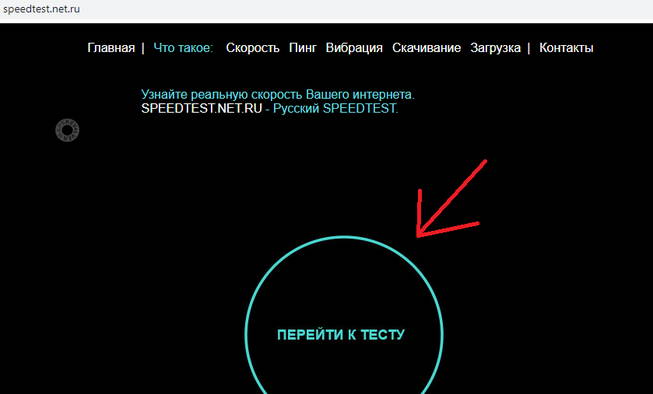
Если же ошибка возникла из-за недостаточной памяти, необходимо удалить все ненужные программы, игры и данные кэша. Это осуществляется вручную или с помощью сторонних программ (например, Clean Master). Также стоит помнить, что обновленные версии фотохостинга доступны не всем сразу. Обновления становятся доступными в порядке очереди.
Теперь мы знаем, как обновить инстаграм на телефоне или на ПК. Рекомендуем не пренебрегать скачиванием обновлений, поскольку от этого зависит стабильная работа приложения и список доступных для пользователей функций.
Обновляем Instagram на компьютере
Ниже мы рассмотрим все существующие на текущий день методы обновления Инстаграм на компьютере.
Способ 1: Официальное приложение для Windows
Пользователям Windows версии 8 и выше доступен магазин приложений Microsoft Store, откуда и может быть загружена официальная версия Instagram.
Автоматическое обновление
Прежде всего, рассмотрим вариант автоматического обновления приложения, когда компьютер самостоятельно будет проверять наличие апдейтов и, при необходимости, устанавливать их. Вам же лишь потребуется убедиться, что соответствующая функция активирована.
- Запустите Microsoft Store. В правом верхнем углу выберите кнопку с троеточием, следом перейдите к пункту «Настройки».
В открывшемся окне убедитесь, что у вас активен параметр «Обновлять приложения автоматически». При необходимости, внесите изменения и закройте окно настроек. С этого момента все установленные приложения из Windows Store будут обновляться автоматически.
Ручное обновление
Некоторые пользователи предпочитают намеренно отключать функцию автообновления. В этом случае поддерживать актуальность Инстаграм можно, проверяя наличие апдейтов вручную.
- Откройте Microsoft Store. В правом верхнем углу кликните по иконке с троеточием, затем выберите пункт «Загрузки и обновления».
В новом окне щелкните по кнопке «Получить обновления».
Система приступит к поиску апдейтов для установленных приложений. Если они будут обнаружены, начнется процедура скачивания. При необходимости, отмените загрузку лишних обновлений, выбрав справа от приложения иконку с крестиком.
Способ 2: Эмулятор Android
Многие пользователи предпочитают официальному решению от Инстаграм для Виндовс эмулятор ОС Android с установленным приложением из Google Play. Связано это, конечно же, с тем, что по функциональности компьютерная версия Инстаграм значительно уступает мобильной.
Поскольку скачивание приложений в эмуляторе Android (BlueStacks, Andy и других) происходит через магазин Google Play, то и обновление всех установок будет осуществляться через него. Рассмотрим более подробно данный процесс на примере программы BlueStacks.
Автоообновление приложений
Чтобы не тратить время на самостоятельную установку обновлений для приложений, добавленных в эмулятор, активируйте автопроверку апдейтов.
- Запустите Блюстакс. Вверху откройте вкладку «Центр приложений», а затем выберите кнопку «Перейти в Google Play».
В верхнем левом углу окна щелкните по кнопке меню.
Выберите пункт «Настройки».
В открывшемся окне перейдите к разделу «Автообновление приложений».
Установите желаемый параметр: «Всегда» или «Только через Wi-Fi».
Ручное обновление Instagram
- Запустите эмулятор Блюстакс. В верхней части окна выберите вкладку «Центр приложений». В отобразившемся окне кликните по пункту «Перейти в Google Play».
Попав на главную страницу магазина приложений, выберите в левой части окна иконку меню. В открывшемся списке откройте раздел «Мои приложения и игры».
На вкладке «Обновления» будут отображены приложения, для которых обнаружены апдейты. Чтобы установить последнюю версию Instagram, выберите около него кнопку «Обновить» (в нашем примере обновления для Инстаграм отсутствуют, поэтому приложения нет в списке).
Способ 3: Обновление страницы в браузере
У Instagram имеется и веб-версия, которая предоставляет базовые возможности при работе с сервисом: поиск страниц, оформление подписки, просмотр фотографий и видеозаписей, обмен комментариями и другое. Для своевременного отслеживания изменений, происходящих на сайте, например, если вы ожидаете свежий комментарий от собеседника, страницу в браузере нужно обновить.
Как правило, принцип обновления страниц в разных веб-обозревателях один и тот же — вы либо можете использоваться кнопку, расположившуюся неподалеку от адресной строки, либо нажать горячую клавишу F5 (или Ctrl+F5 для принудительного обновления без учета кэша).
А чтобы не обновлять страницы вручную, автоматизируйте этот процесс. Ранее на нашем сайте подробно рассматривалось, каким образом для разных браузеров это можно осуществить.
Подробнее: Как включить автообновление страниц в браузере Google Chrome, Opera, Mozilla Firefox
Надеемся, наши рекомендации помогли вам справиться с обновлением Instagram на компьютере.
Опишите, что у вас не получилось.
Наши специалисты постараются ответить максимально быстро.
Другие проблемы и их решение
В тех случаях, когда программа запускается, но не показывает публикации и информацию профиля, следует проверить стабильность интернет-соединения. Если скорость слишком низкая, то контент не сможет полноценно прогружаться.
Есть еще несколько распространенных причин, почему Инста не работает:
- блокировка сервиса установленным антивирусом: на время остановите его или занесите Instagram в белый список;
- не хватает физической или оперативной памяти: удалите лишние файлы;
- неправильно введенные учетные данные от профиля;
- проблемы на стороне разработчика: дождитесь обновления с исправленным ошибками.
В операционной системе могут происходить сбои в настройках. Рекомендуется сбросить их к заводским, если ни один способ не помог решить проблему. Не забудьте заблаговременно сохранить все важные файлы и создать резервную копию контактов и фото. При сбросе все данные из памяти смартфона будут полностью удалены.
Скачать Инстаграм на телефон
Бесплатно скачать Инстаграм на телефон и стать частью большого сообщества можно в официальном магазине приложений Play Market, для телефонов на ОС Android и на сайте App Store, для устройств на IOS (IPhone и планшет IPad).
Для телефонов, работающих под управлением Windows phone существует своё приложение, хотя официально эта операционная система уже не поддерживается.
Скачать Инстаграм на Андроид
Скачивать Инстаграм для смартфонов на базе андроид нужно из магазина приложений Play Market, для этого нужно иметь учетную запись Google. Для тех кто не имеет этой учетной записи или не хочет её заводить, установить мобильное приложение Instagram можно скачав файл .apk с сайта Trashbox или 4PDA.
Instagram для Android
Важно: Для смартфонов работающих на ОС Android Go предусмотрена облегченная версия приложения Instagram Lite, которая весит всего 573 КБ. Instagram облегченная версия: размер 573 КБ, скачать с Play Market
Instagram облегченная версия: размер 573 КБ, скачать с Play Market
Приложение Instagram для IOS
Скачать и установить Инстаграм на IPhone можно только из официального магазина App Store, других вариантов не предусмотрено. Программное обеспечение автоматически обновляется и подстраивается под разрешения экрана устройства.
Instagram для ios
Сразу после установки и авторизации в социально сети, становятся доступны все функции программы: постинг фото и видео, загрузка историй, общение с друзьями и подписчика в директ.
Скачать Инстаграм для IOS App Store
Важно: Установить приложение Инстаграм предназначенное для Айфон на андроид–устройство не представляется возможным
На Windows phone (beta)
Официально, операционная система Windows phone не поддерживается Инстаграмом, но установить программу и пользоваться социальной сетью на этих устройствах всё-таки можно. Скачивать установочный файл нужно со специализированных сайтов.
Instagram для Windows phone BETA
Т.к. приложение для Windows phone уже не обновляется, возможны трудности с публикацией фото или видео, а так же с некоторыми другими нововведениями Instagram.
Перейти на FreeSoft
Зачем обновлять Инстаграм
В приложении социальной сети часто происходят обновления, которые добавляют новые функции и влияют на возможности пользователя. Так, ранее не были доступны Истории и Стикеры.
Сейчас – они активно используются и являются чуть ли не основной частью контента. Также, в сравнении с первоначальной версией, в Инстаграме появились личные сообщения, в разделе «Директ».
Почему Инстаграм нужно обновлять на телефоне:
- внедрение новых функций и возможностей;
- стабильность и повышение безопасности;
- повышение скорости работы, переключения между вкладками;
- быстрая загрузка фото и видео.
В основном, обновлять Инстаграм до новой версии нужно для стабильности и общения с другими пользователями. Если владелец учетной записи не скачал новую версию – приложение может не подключаться к Интернету, не прогружать Ленту и не принимать новые сообщения в Директ.
Как обновить на Android
В официальном магазине Play Market уведомление об обновлениях появляются в строке оповещений при подключении к Интернету и на странице с приложением. Также, они поступают в автоматическом режиме, если пользователь указал «Автообновление» в настройках магазина.
Как обновить Инстаграм бесплатно в Play Market:
- Зайти в официальное приложение Market.
- Вписать в строку поиска «Instagram».
- Перейти на страницу с социальной сетью – нажать «Обновить».
Если технические возможности смартфона не соответствуют новой версии, рядом с названием приложения появится надпись: «Ваше устройство не поддерживает обновления». Возникает в тех случаях, когда операционная система Android ниже 5.1.
При скачивании возникает ошибка, когда Instagram загружается, но не устанавливается:
- Перейти в настройки смартфона.
- Приложения – найти Play Market.
- Удалить обновления – переподключиться к Интернету.
- Открыть магазин снова.
Такая проблема встречается, когда установленная версия магазина конфликтует с ОС. Или же, еще один способ решения – удалить и установить Instagram заново. Будут удалены ранее введенные пароли, история поиска и кеш.
Чтобы получить обновления для Инстаграма в автоматическом режиме:
- Зайти в Play Market.
- Меню слева «Настройки» – Автообновления приложений.
- Указать: через Wi-Fi или Любая сеть.
Если в магазине появится новая версия – Instagram будет обновлен без подтверждения пользователя. Рекомендуется использовать только стабильный Wi-Fi и дополнительный параметр: «Обновлять только из проверенных источников».
Как обновить на iPhone
Обновить Инстаграм на Айфоне можно через официальный магазин iTunes. Как и в случае с Android, пользователь указывает либо автоматическое обновление, либо вручную переходит на страницу с приложением. Возле названия расположена кнопка «Обновить», с помощью которой выполняется скачивание и установка.
Если версия iOS ниже 10, владельцу смартфона придется воспользоваться старыми версиями Instagram. На странице с загрузкой приложения появится: Instagram не поддерживается вашей версией iOS.
Как обновить приложение на iPhone:
- Зайти в App Store.
- Вписать в строку поиска: Instagram.
- Нажать «Обновить» рядом с названием.
В случае, когда версия iOS не соответствует требованиям, владелец смартфона должен воспользоваться таким вариантом:
- Скачать и установить последнюю версию iTunes на ПК.
- Перейти в приложения – нажать «Обновить» рядом с Instagram.
- Подождать окончания установки – перейти в iTunes через смартфон.
- Подтвердить загрузку, даже с недостаточными техническими возможностями.
- Подождать окончания синхронизации.
Таким же способом «откатывают» версию к предыдущей. Но устанавливая более производительное и менее оптимизированное приложение, пользователь может столкнуться с постоянными «подвисаниями», долгой загрузкой Ленты и другими сбоями.
Выполняем обновление на компьютере
Для компьютеров предложено две версии Instagram: из Windows Store и через эмуляторы операционной системы Android. В официальном магазине Windows система обновления приложений такая же, как и на мобильных устройствах.
Как обновить Инстаграм на компьютере:
- Открыть официальный магазин Windows Store.
- Нажать на значок своего профиля – Загрузка и обновления.
- Проверить обновления – нажать «Обновить» рядом с Instagram.
Перейдя в «Настройки», пользователю доступно автоматическое скачивание новых версий. Чтобы устанавливать приложения при подключении к Интернету – переместить переключатель в состояние «Активен».
Включение автоматического обновления
Функция автоматического обновления приложений избавляет от надобности постоянно проверять наличие новой версии клиента. Как в Play Market, так и в App Store имеется такая функция, однако, она распространяется на все приложения, соответственно автоматически будут обновляться все установленные программы и игры, а не только Instagram.
Андроид
Чтобы включить функцию автоматического обновления приложений на ОС Android, нужно выполнить несколько простых действий:
- Откройте Play Market.
- Сделайте свайп вправо.
- Выберите раздел «Настройки».
- Тапните по пункту «Автообновление приложений» и выберите «Всегда», если хотите, чтобы приложения обновлялись через мобильный интернет и WiFi или «Только через WiFi», тогда обновления будут происходить, когда устройство подключено к точке беспроводного интернета.
После этого, как только появится новая версия клиента, она автоматически установится на ваше устройство.
Айфон
Для активации автоматического обновления приложений на операционной системе IOS выполните следующие действия:
- Откройте приложение «Настройки».
- Перейдите в пункт «App Store».
- Найдите раздел «Автоматические загрузки».
- Активируйте пункты «Программы» и «Обновления».
Если вы не желаете, чтобы загружались свежие версии программ, когда включен мобильный интернет, тогда отключите пункт «Сотовые данные», тумблер должен стать белым.
Основные возможности версии для iPhone
Фотосеть является популярной и востребованной во всем мире. Это основано на функциях, что предоставляются пользователю после регистрации:
- Возможность дорабатывать и расширять предоставленные опции;
- широкий спектр услуг, предназначенных для размещения и обработки фото;
- разрешение на создание анимации;
- наложение привлекательных эффектов и текста;
- идеальная оптимизация для смартфона;
- полное отсутствие ошибок в работе программы;
- быстрота в обработке.
Если в процессе использования инсты у пользователя отмечаются проблемы, достаточно обратиться в службу поддержки, сотрудники быстро устранят ее и можно будет устанавливать ПО.
Самые важные обновления в Instagram
Instagram был запущен в начале 2011 года и с тех пор не прекращал получать обновления.
За последние 5 месяцев это приложение получило улучшения в пользовательском интерфейсе и новые функции, которые вы, возможно, еще не знаете.
Далее вы увидите список изменений, которые привели к этим обновлениям:
- Версия 75.0: В этой версии вводятся голосовые сообщения посредством обмена мгновенными сообщениями. Улучшения в разделе специальных возможностей, а также добавляется список близких друзей. Список, который вы можете создать, чтобы делиться контентом в частном порядке.
- Приложение с версией 69.0: с этим обновлением Instagram теперь позволяет вам вести видеочат с 6 людьми одновременно через Инстаграм Директ.
- Версия 66.0: В этой версии впервые было представлено удостоверение личности. Инструмент, который позволяет легче находить друзей. Идентификационная карта работает как штрих-код, который вы можете отсканировать с помощью камеры вашего устройства. Вы сможете увидеть профиль человека и затем иметь возможность отслеживать учетную запись
- Версия 64.0: Благодаря этому обновлению теперь можно отправлять GIF через прямые сообщения Instagram. Вам нужно только выбрать опцию GIF, пока вы находитесь в разговоре, а затем ввести слово для поиска.
- Версии 57.0 – 59.0: эти версии принесли улучшения в раздел инструментов повышения производительности. Среди различных добавленных функций были кнопка для отключения уведомлений. Ежедневное напоминание о том, когда вы превысили лимит времени. Когда вы были готовы использовать эту социальную сеть, и раздел «Ваша активность», где вы можете увидеть среднесуточное время что вы тратите в этом приложении.
- Версия 53.0: Это обновление впервые позволило совершать видеозвонки, и хотя казалось, что это было много веков назад, вы удивитесь, узнав об этом всего 5 месяцев назад.
Кроме того, это обновление также принесло улучшения в IGTV, где теперь можно было смотреть более длинные видео в вертикальном формате.
Установка старых версий Instagram при помощи джейлбрейка
Джейлбрейком называется взлом операционной системы при помощи специальной утилиты. Нарушает ли это условия гарантии – вопрос спорный, однако всегда можно вернуть заводские настройки, и никто не узнает, что взлом вообще был.
Для модификации операционной системы необходимо скачать программу-взломщик. Ее – так же, как и саму процедуру взлома, – тоже называют «джейлбрейк».
Таких утилит существует множество: unc0ver, Electra, Pangu, ZiPhone, QuickPwn, TaiGJailBreak, redsn0w, purplera1n, Blackra1n, Limera1n, JailbreakMe, SpiritJB, PwanageTool, Redsn0w, Sn0wbreeze Greenpois0n, evasi0n7.
Выбирайте ту, которая подходит под ваше устройство и вашу версию iOS.
Установка разных утилит отличается в деталях, но в общих чертах выглядит так:
- скачиваем утилиту в виде ZIP-архива на компьютер и распаковываем;
- подключаем iPhone/iPad/iPod к ПК;
- отключаем в настройках устройства пароль, отключаем функцию «найти iPhone» и переводим гаджет в авиарежим;
- запускаем джейлбрейк-утилиту, ждем, пока она обнаружит наше устройство, и жмем Start;
- после завершения процедуры взлома телефон перезагрузится, а на экране появится Cydia.
Вот так это выглядит на примере джейлбрейка Electra:
Cydia – это аналог App Store, где можно найти множество интересных приложений для модифицированной ОС. Также там можно найти старые версии разных приложений на iOS.
Старую версию Instagram будем искать именно там:
- для начала скачайте из магазина Cydia и установите бесплатный твик AppAdmin, сделайте респринг;
- затем ищите приложение Instagram в AppStore и нажимайте на него;
- в выпадающем меню выберите пункт Downgrade, чтобы откатиться на нужную версию.